
სამუშაო დისპეჩერი არის მნიშვნელოვანი სისტემის კომუნალური Windows ოპერაციული სისტემებში. მასთან ერთად შეგიძლიათ იხილოთ ინფორმაცია გაშვებული პროცესების შესახებ და შეაჩერეთ საჭიროების შემთხვევაში, მონიტორინგის სერვისები, ქსელის კავშირის მომხმარებლები და სხვა ქმედებების შესრულება. ჩვენ გაერკვნენ, თუ როგორ უნდა მოვუწოდებთ სამუშაო მენეჯერს Windows 7.

ეს ვარიანტი არის კარგი თითქმის ყველასთვის, მაგრამ პირველ რიგში, სიჩქარე და მარტივია. ერთადერთი ნაკლი არის ის, რომ ყველა მომხმარებელი მზად არის ისეთი ძირითადი კომბინაციების დამახსოვრება.
მეთოდი 2: უსაფრთხოების ეკრანი
შემდეგი ვარიანტი ითვალისწინებს უსაფრთხოების დისპეჩერის ჩართვას უსაფრთხოების ეკრანზე, არამედ ცხელი კომბინაციის დახმარებით.
- ტიპი Ctrl + Alt + Del.
- უსაფრთხოების ეკრანი დაიწყო. დააწკაპუნეთ მასში "დავალება მენეჯერი" პოზიცია.
- სისტემური კომუნალური დაიწყება.

მიუხედავად იმისა, რომ არსებობს სწრაფი და მოსახერხებელი ვარიანტი, რათა დაიწყოს დისპეჩერის კომბინაცია ღილაკების კომბინაციით (Ctrl + Shift + Esc), ზოგიერთი მომხმარებელი იყენებს ზუსტად მეთოდს Ctrl + Alt + Del- ის კომპლექტით. ეს არის იმის გამო, რომ Windows XP- ში, ეს კომბინაცია ემსახურებოდა უშუალოდ ამოცანას მენეჯერს და ჩვევების ჩათვლით.
მეთოდი 3: Taskbar
ალბათ ყველაზე პოპულარული დისპეჩერის ვარიანტი უნდა გამოიყენოთ კონტექსტური მენიუ taskbar.
- დაწკაპეთ taskbar ერთად მაუსის მარჯვენა ღილაკით (PCM). სიაში, აირჩიეთ "Run Task Manager".
- ინსტრუმენტი, რომელიც გჭირდებათ, დაიწყება.

მეთოდი 4: ძებნა "დაწყება" მენიუში
შემდეგი მეთოდი იძლევა სასტარტო მენიუში საძიებო ფანჯრის გამოყენებას.
- დააჭირეთ "დაწყება". "მოძებნა პროგრამები და ფაილები" სფეროში, vboe:
Პროცესების ადმინისტრატორი
თქვენ ასევე შეგიძლიათ ამ ფრაზის ნაწილი, რადგან გაცემის შედეგები დაიწყება შეყვანისას. "საკონტროლო პანელზე" ბლოკში, დააჭირეთ "ხედი დაიწყო პროცესების ამოცანების მენეჯერად.
- ინსტრუმენტი გაიხსნება პროცესებში tab.


მეთოდი 5: "გაშვება" ფანჯარა
დაწყებული ეს კომუნალური შეიძლება გაკეთდეს შესვლის ბრძანება "Run" ფანჯარაში.
- დარეკეთ "Run" დაჭერით Win + R. ჩვენ წარმოგიდგენთ:
TASTMMGR.
დააჭირეთ "OK".
- დისპეჩერი გაშვებულია.
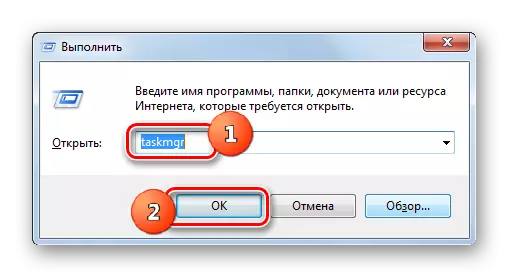
მეთოდი 6: პანელი
ამ სისტემის დაწყების პროგრამა ასევე შეიძლება განხორციელდეს პანელის მეშვეობით.
- დააჭირეთ "დაწყება". პრესაში პანელის სიაში.
- წასვლა "სისტემა და უსაფრთხოება".
- დააჭირეთ "სისტემა".
- ამ ფანჯრის მარცხენა მხარეს, დააჭირეთ "მრიცხველებს და პროდუქტიულობას ნიშნავს".
- შემდეგი მხარეს მენიუში, წასვლა "დამატებითი ინსტრუმენტები".
- ფანჯარა იწყება საშუალებების სიაში. აირჩიეთ ღია სამუშაო მენეჯერი.
- ინსტრუმენტი დაიწყება.


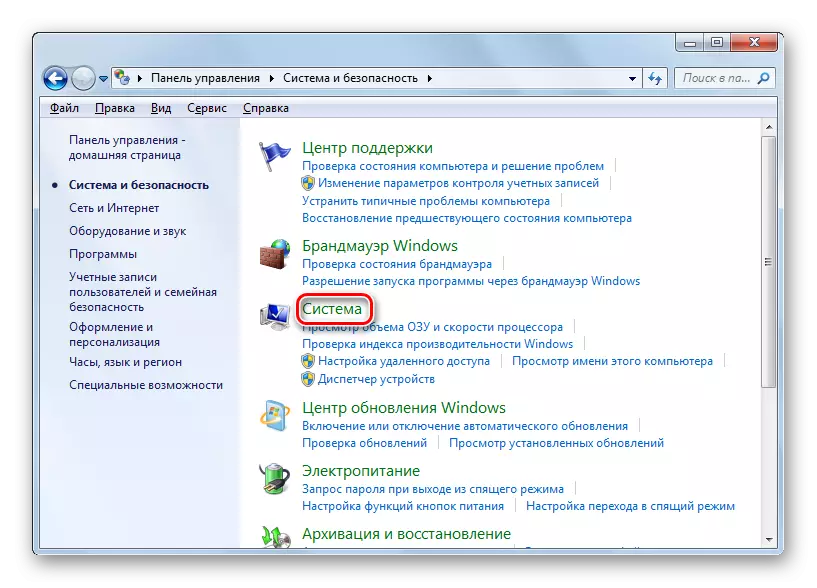
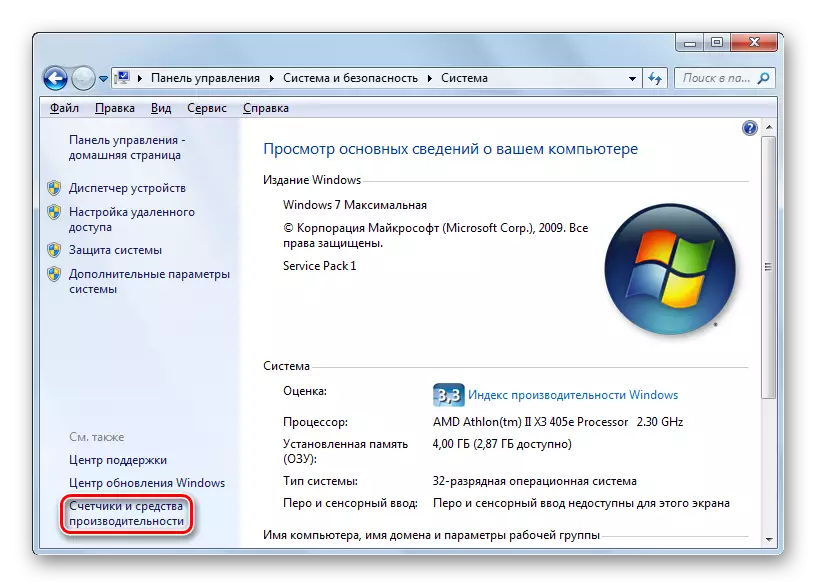
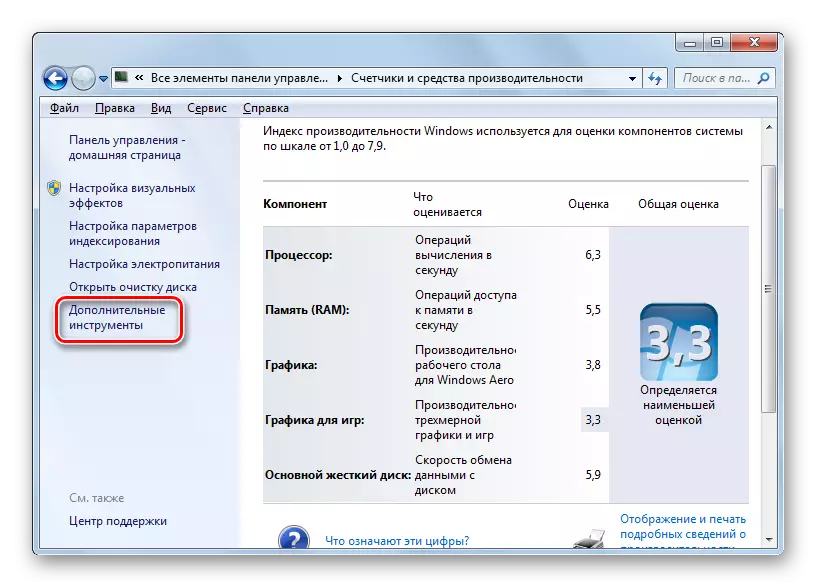

მეთოდი 7: დაწყებული შესრულებადი ფაილი
სავარაუდოდ, დისპეჩერის გახსნის ერთ-ერთი ყველაზე არასასიამოვნო გზა არის ფაილების მენეჯერის მიერ მისი შესრულებადი ფაილების ამოცანების პირდაპირი გაშვება.
- ღია Windows Explorer ან სხვა ფაილ მენეჯერი. შეიყვანეთ შემდეგი გზა მისამართის ბარი:
C: \ windows \ system32
დაწკაპეთ Enter ან დააჭირეთ arrow მარჯვნივ მისამართი სიმებიანი.
- სისტემის საქაღალდის გადასვლა ხორციელდება, რომელშიც TASHMGR.EXE ფაილი მდებარეობს. ჩვენ ვნახავთ და დააჭირეთ ორჯერ.
- ამის შემდეგ, კომუნალური გაშვებული.


მეთოდი 8: დამმუშავებლის მისამართი
თქვენ შეგიძლიათ გააგრძელოთ ადვილი გზით სრულ გზაზე TaskmGr.exe ფაილის მისამართი ბარი.
- გახსენით დირიჟორი. ჩვენ შევა მისამართზე ბარი:
C: \ Windows \ system32 \ taskmgr.exe
დაწკაპეთ Enter ან დაწკაპეთ ხატი სახით arrow მარჯვნივ ხაზი.
- დისპეჩერი იწყება მისი შესრულებადი ფაილის დირექტორიაში.
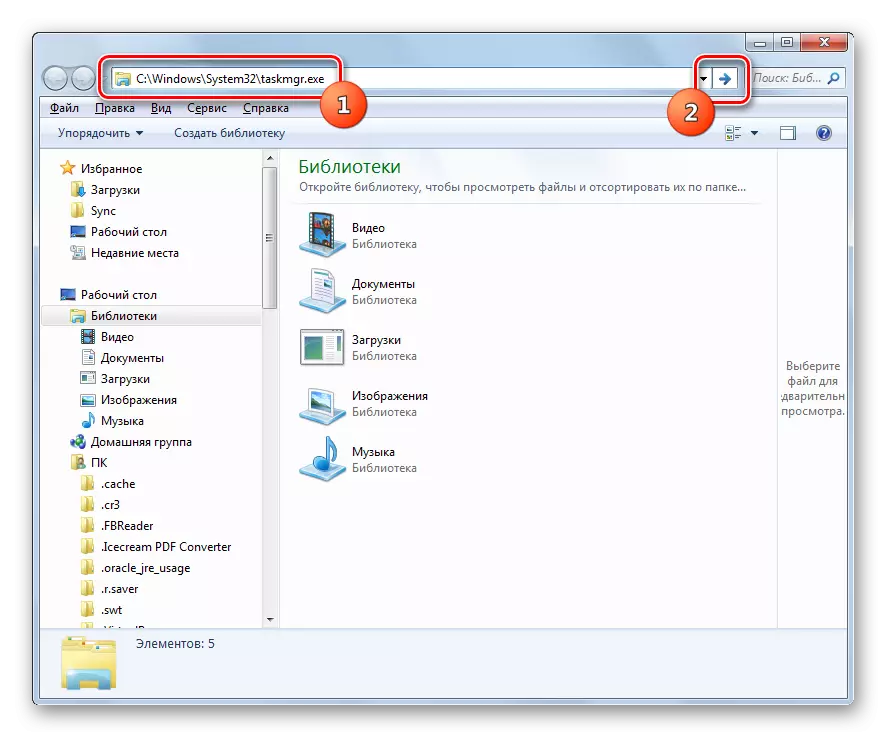
მეთოდი 9: ლეიბლის შექმნა
ასევე დისპეჩერის დაწყების სწრაფი და მოსახერხებელი ხელმისაწვდომობისთვის შეგიძლიათ შექმნათ შესაბამისი ეტიკეტი დესკტოპის შესახებ.
- დაწკაპეთ PCM on desktop. აირჩიეთ "შექმნა". მომდევნო სიაში, დააჭირეთ "ლეიბლს".
- ეტიკეტების შექმნის ოსტატი იწყება. "ობიექტის ადგილმდებარეობის მიუთითეთ" ჩაწერეთ აღმასრულებელი ფაილის მისამართი, რომელიც უკვე გაირკვა ზემოთ:
C: \ Windows \ system32 \ taskmgr.exe
დააჭირეთ "შემდეგი".
- მომდევნო ფანჯარა ანიჭებს ეტიკეტის სახელს. ჩვეულებრივ, იგი შეესაბამება შესრულებადი ფაილის სახელს, მაგრამ უფრო დიდი კომფორტული, შეგიძლიათ შეცვალოთ სხვა სახელით, მაგალითად, "სამუშაო მენეჯერი". დააჭირეთ "მზად".
- ეტიკეტი იქმნება და ნაჩვენებია დესკტოპზე. დავალება დისპეჩერის გასააქტიურებლად, დააჭირეთ ორჯერ ობიექტს.
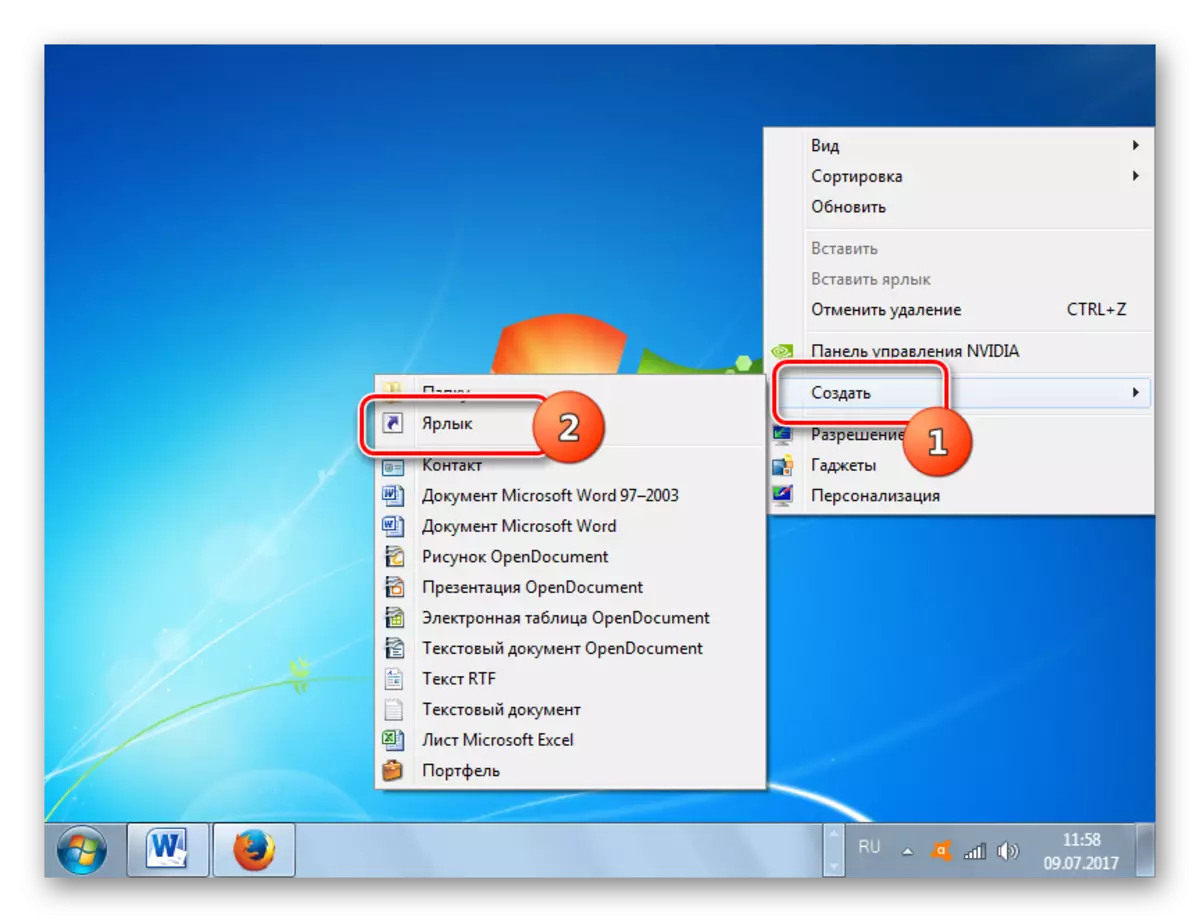



როგორც ხედავთ, არსებობს უამრავი გზა Windows- ში სამუშაო მენეჯერის გასახსნელად 7. მომხმარებელი თავად უნდა გადაწყვიტოს, რომელი ვარიანტი უფრო შესაფერისი, მაგრამ ობიექტურად ადვილია და სწრაფად უნდა დაიწყოს კომუნალური გამოყენება ცხელი კლავიშების ან კონტექსტური მენიუში .
